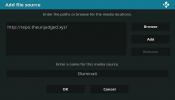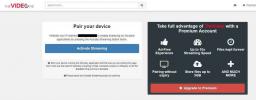Internet ROM ROM Launcher: كيفية محاكاة الألعاب الرجعية على Kodi
هل تريد لعب ألعاب آركيد كلاسيكية من الأريكة الخاصة بك؟ إذا كنت من مستخدمي Kodi ، فعند تثبيت الوظائف الإضافية وبعض البرامج ، يمكنك تشغيل مئات الألعاب مجانًا من خلال المحاكيات. المحاكي هو جزء من البرنامج الذي تقوم بتثبيته على جهاز واحد يحاكي نسخة من نظام تشغيل آخر بحيث يمكنك تشغيل الألعاب أو تشغيل برنامج آخر. لذلك ، يمكنك الحصول على جهاز كمبيوتر يعمل بنظام Windows وتثبيت محاكي لتشغيل ألعاب آركيد مثل Pacman. أو إذا فاتتك ألعاب وحدة التحكم القديمة مثل تلك الموجودة على Amiga ، يمكنك استخدام محاكي لتشغيل هذه الألعاب على جهاز الكمبيوتر الخاص بك.

ربما تعرف بالفعل مشروع أرشيف الإنترنت للحفاظ على الألعاب القديمة من خلال إتاحتها للمحاكيات. يجادل أرشيف الإنترنت بأن هذه الألعاب مهمة ليس فقط لأنها ممتعة ، ولكن أيضًا الأشياء التاريخية والثقافية التي يجب أن تكون متاحة للتعليق والمناقشة والمشاركة ذكريات. لذلك قاموا بتجميع كتالوج ضخم من الألعاب القديمة التي يمكن لعبها على مجموعة متنوعة من المحاكيات المختلفة. وسنعرض لك إضافة لـ Kodi تتفاعل مع هذه المحاكيات حتى تتمكن من لعب الألعاب من الأرشيف أيضًا.
بمجرد الانتهاء من إعداد كل شيء ، ستتمكن من لعب الألعاب القديمة مباشرة من نظام Kodi. هذا مثالي للاسترخاء على الأريكة وإطلاق بعض البخار مع جولة جيدة من Bubble Bobble ، أو أيًا كانت اللعبة الكلاسيكية التي تختارها. عملية التثبيت لهذا الأمر صعبة بعض الشيء ، لذا فهي مناسبة لمستخدمي Kodi المتوسط إلى المتقدم ، وتساعدك إذا كانت لديك خبرة مع المحاكيات من قبل. ولكن إذا لم يكن الأمر كذلك ، فلا تقلق: سنوجهك عبر تعليمات خطوة بخطوة لتظهر لك
كيفية محاكاة الألعاب القديمة على Kodi باستخدام Internet Archive ROM Launcher.ضمان استرداد الأموال لمدة 30 يومًا
يجب على مستخدمي Kodi Add-On الحصول على VPN
على الرغم من أن برنامج Kodi نفسه قانوني تمامًا للاستخدام ، إلا أن العديد من الوظائف الإضافية للبرنامج يتم إنشاؤها بواسطة مطورين خارجيين غير رسميين. هذا يعني أن الإضافات لم يتم التحقق منها أو الموافقة عليها من قبل Kodi. تتيح لك بعض هذه الوظائف الإضافية الوصول إلى المحتوى بشكل غير قانوني ، مثل السماح لك بدفق الأفلام أو عرض تلفزيوني. الوضع القانوني للمحاكاة ضبابي إلى حد ما أيضًا. على أي حال ، إذا كنت ستستخدم الإضافات لـ Kodi سواء للبث أو للمضاهاة ، فأنت بحاجة إلى حماية نفسك.
إذا أمسك مزود خدمة الإنترنت الخاص بك بالوصول إلى المحتوى بشكل غير قانوني ، فقد يتم طردك من شبكته أو حتى مواجهة غرامة. لتجنب هذه المشاكل القانونية ، يجب عليك استخدام VPN لتشفير حركة الإنترنت الخاصة بك عند استخدام إضافات Kodi. سيبقيك تشفير VPN آمنًا بجعل من المستحيل على المراقبين الخارجيين مثل مزود خدمة الإنترنت الخاص بك رؤية المواقع التي تزورها أو المحتوى الذي تقوم بتنزيله.

لمستخدمي Kodi ، نوصي IPVanishكموفر VPN. لقد فازوا بتوصيتنا بفضل سرعات الاتصال السريعة التي تعد مثالية للبث الفيديو عالي الجودة ، وكذلك لتشفير قوي 256 بت وسياسة عدم تسجيل لضمان خصوصية. تمنحك شبكة الخادم الكبيرة المكونة من 850 خادمًا في 60 دولة مختلفة الكثير من الخيارات ويتوفر البرنامج لأنظمة التشغيل Windows و Mac OS و Android و Linux و iOS و Windows Phone والمزيد.
تقدم IPVanish ضمان استعادة الأموال لمدة 7 أيام مما يعني أن لديك أسبوعًا لاختباره بدون مخاطر. يرجى ملاحظة ذلك يمكن للقراء نصائح الإدمان حفظ 60٪ ضخمة هنا على الخطة السنوية IPVanish، مع تخفيض السعر الشهري إلى 4.87 دولار شهريًا فقط.
كيفية تثبيت الإنترنت أرشيف روم قاذفة الوظيفة الإضافية لكودي
لتثبيت برنامج Internet Archive ROM Launcher ، نحتاج أولاً إلى تثبيت مستودع Zach Morris الذي تتم فيه استضافة الوظائف الإضافية. يمكنك العثور على رابط التثبيت لهذا المستودع في مستودع Fusion. هذه هي كيفية تثبيت Internet Archive ROM Launcher:
- ابدأ في Kodi الخاص بك الشاشة الرئيسية
- أعثر على الإعدادات رمز يشبه الترس وانقر فوقه ، ثم انتقل إلى مدير الملفات
- انقر فوق أضف المصدر
- انقر حيث تقول
- اكتب عنوان URL التالي: http://fusion.tvaddons.co احرص على تضمين http: // وإلا فلن يعمل بشكل صحيح

- اذكر المصدر شيئًا لا ينسى ، مثل انصهار
- انقر حسنا
- نعود إلى الخاص بك الشاشة الرئيسية
- انقر فوق الإضافات
- انقر فوق الرمز الذي يشبه صندوق مفتوح
- انقر فوق التثبيت من ملف مضغوط
- انقر فوق انصهار، ثم على kodi-reposثم إلى الإنجليزيةثم إلى repository.zachmorris-1.0.0.zip

-
انتظر للحظة ، سترى إشعارًا منبثقًا بمجرد تثبيت المصدر

- انقر فوق التثبيت من المستودع
- انقر فوق إضافات Zach Morris
- انقر فوق إضافات الفيديو

- انقر فوق مشغل روم أرشيف الإنترنت
- تفتح شاشة تحتوي على تفاصيل الوظيفة الإضافية. انقر تثبيت من القائمة في الأسفل
-
انتظر لثانية واحدة وبمجرد اكتمال التثبيت ، سترى إشعارًا

كيفية تكوين واستخدام محفوظات الإنترنت أرشيف قاذفة الوظيفة الإضافية لكودي
بمجرد تثبيت Internet Launch ROM Launcher لـ Kodi ، تحتاج إلى إجراء بعض التكوين قبل أن تتمكن من بدء تشغيل الألعاب. للبدء ، سنحتاج إلى تثبيت برنامج Retro Arch وهو البرنامج الذي يقوم بتشغيل المحاكي بالفعل. على سبيل المثال ، إذا كنت تقوم بتشغيل Kodi على جهاز كمبيوتر يعمل بنظام Windows ، فستحتاج إلى تثبيت برنامج Retro Arch على هذا الكمبيوتر. بمجرد تثبيت هذا البرنامج ، يمكنك استخدام Internet Archive ROM Launcher كمشغل لبرنامج Retro Arch داخل Kodi.
فيما يلي إرشادات حول كيفية تكوين واستخدام Internet Archive ROM Launcher لتشغيل الألعاب القديمة:
- نحتاج أن نبدأ في متصفحك بدلاً من نظام Kodi الخاص بك. تحتاج أولاً إلى تنزيل برنامج يسمى قوس الرجعية. للقيام بذلك ، انتقل إلى هذا الموقع: https://www.retroarch.com/index.php? الصفحة = المنصات
- حدد نظام التشغيل الخاص بك. سنختار Windows Installer 64 بت وانقر لبدء تنزيل ملف exe
- بمجرد اكتمال التنزيل ، يركض ملف exe. الذي قمت بتنزيله للتو
- اتبع الخطوات في معالج الإعداد لتثبيت Retro Arch
- بمجرد اكتمال التثبيت ، افتح تطبيق Retro Arch
- أختر محدث عبر الإنترنت من القائمة ، ثم اختر محدث الأساسية، ثم حدد DOS (DOSBox)
- سيتم تنزيل هذا ، والآن انتهيت من تطبيق Retro Arch
- الآن يمكنك فتح Kodi والبدء في شاشة Kodi الرئيسية
- اذهب إلى الإضافات
- اذهب إلى إضافات الفيديو (يتم تصنيف الوظيفة الإضافية كوظيفة إضافية للفيديو على الرغم من أنها مخصصة للعب الألعاب)
- تجد مشغل روم أرشيف الإنترنت وانقر بزر الماوس الأيمن عليه
- أختر الإعدادات
- أختر قاذفات خارجية من القائمة اليسرى

- انقر الآن نوع النظام الخاص بي
- الآن أنت بحاجة إلى اختر اسم نظام التشغيل الذي تقوم بتشغيل Kodi عليه. في هذه الحالة ، سنضغط على شبابيك
- الآن سترى خيارًا ظهر فيه قاذفات خارجية تقول مجلد نظام RetroArch. انقر على هذا وتصفح المجلدات لتطبيق RetroArch الذي قمت بتثبيته للتو ، ثم انقر فوق حسنا
- اذهب الآن إلى معالج الاعداد في القائمة اليسرى. سترى أين تقول قاذفة المحاكي في النافذة الرئيسية ، والتي تم تعيينها على خارجي بشكل افتراضي

- انقر فوق هذا وقم بتغيير الإعداد إلى Kodi Retroplayer
- انقر الآن تنفيذ معالج الإعداد وانتظر حتى يكتمل المعالج
- سننتهي جميعًا في الإعدادات ، لذا يمكننا الآن الضغط حسنا لحفظ إعداداتنا
- انقر الآن مشغل روم أرشيف الإنترنت لإطلاق الوظيفة الإضافية
- سترى صفحة شروط الاستخدام. انقر فوق يوافق على
- سترى الآن مجموعة رائعة من وحدات التحكم والأنظمة الأساسية التي يمكنك محاكاتها. على سبيل المثال ، هناك لعبة الصبي اللون, أميغا, نينتندو 64وحتى MS DOS. ستجد أيضًا مجموعات من الألعاب مثل مامي، ومحاكي آلة ممر متعدد. الآن نحن بحاجة فقط لاختيار نظام لاستكشاف الألعاب

- سنذهب إلى المدرسة القديمة حقًا وتجربة بعض ألعاب DOS. لذا اضغط على ألعاب MS-DOS
- يجلب قائمة ضخمة من ألعاب DOS. سنلعب الكلاسيكية التي نتذكرها بشغف امير فارس

- انقر على عنوان اللعبة لإظهار شاشة المعلومات المتعلقة بها. انقر تحميل في أسفل اليسار

- سترى إشعارًا بأن اللعبة قيد التنزيل. انتظر لمدة دقيقة أثناء حدوث التنزيل
- ستتلقى إشعارًا بمجرد اكتمال التنزيل. لا يجب أن تستغرق وقتًا طويلًا على الإطلاق - تميل هذه الملفات إلى أن تكون صغيرة جدًا. أنت الآن جاهز للعب
- انقر فوق إطلاق في الأسفل في المنتصف وستبدأ اللعبة
استنتاج
إذا كنت طفلًا في الثمانينيات أو التسعينيات ، فستحب بالتأكيد مشغل أرشيف ROM الخاص بـ Kodi على الإنترنت. مع هذه الإضافة ، يمكنك لعب مجموعة ضخمة للغاية من الألعاب الكلاسيكية من جميع وحدات التحكم والأنظمة الأساسية المفضلة لديك. يحتاج النظام إلى تنزيل الملف لكل لعبة على حدة ، ولكن الخبر السار هو أن هذه الألعاب بسيطة جدًا مقارنة بالألعاب الحديثة التي يتم تنزيلها بسرعة كبيرة.
إنه لأمر ممتع أن تتمكن من لعب كل هذه الكلاسيكيات من الأريكة. تواجه الألعاب نفس المشكلات التي تواجهها المحاكيات الأخرى ، حيث لا تقوم بعض الألعاب بحفظ التقدم وعدد الألعاب التي ستعمل لك اعتمادًا على نظامك الخاص. ولكن بشكل عام ، للحصول على مورد مجاني ، فإن هذه الإضافة مدهشة تمامًا وستمنحك الكثير من خيارات الأشياء للعب من خلال Kodi. ومن الجوانب الإيجابية الأخرى لهذا النظام أن هذه الألعاب قديمة جدًا وبالتالي تستهلك القليل جدًا من النظام الموارد ، حتى تتمكن من تشغيل المحاكي على نظام Kodi الخاص بك حتى إذا كان لديك أقدم أو محدود المعدات.
يعد الإعداد لهذا الأمر أكثر صعوبة من معظم إضافات Kodi ، ولكن إذا كنت لاعبًا قديمًا في المدرسة يريد طريقة ممتعة للوصول إلى قائمة كبيرة من الألعاب ، فهذه وظيفة إضافية لا يجب تفويتها على الإطلاق على.
اي منهم يخصك اللعبة الكلاسيكية المفضلة? هل تستخدم محاكيًا على Kodi ، وماذا كانت تجربتك؟ أخبرنا في التعليقات أدناه!
بحث
المشاركات الاخيرة
سحر التنين كودي الملحق
The Magic Dragon هو أحدث علامة تجارية من ملحق Kodi الشهير The Pyram...
دليل تركيب Abraxas Kodi Addon
هناك عدد قليل من الإضافات الوثائقية المخصصة المتاحة لـ Kodi ، لكن م...
كيفية إصلاح TheVideo. خطأ زوجي في كودي
باعتبارها جزءًا من برنامج مفتوح المصدر ومع وجود عدد لا يحصى من المط...